Új vagy az Ubuntuban? Megpróbálja kitalálni, hogyan játsszon le MP4-videót az Ubuntu asztali számítógépén, de nem tudja, milyen videolejátszót használjon, vagy hogyan tegye? Tudunk segíteni! Kövesd, ahogy megmutatjuk, hogyan állíthatsz be MP4-videólejátszót Ubuntun!

Tartalomjegyzék
MP4 videolejátszó 1. opció – VLC
Az MP4 videofájlok Ubuntu rendszeren való lejátszásának legjobb módja a VLC médialejátszó. Miért? A VLC a videoformátumok széles skáláját kezeli, beleértve az MP4-et is, közvetlenül a dobozból, és nincs szükség kodekek telepítésére.
A kezdéshez telepítenie kell a VLC médialejátszót az Ubuntu-ra. Ezt Ubuntuban többféleképpen is megteheti. A legegyszerűbb módja az Ubuntu Software alkalmazás. Működtetéséhez tegye a következőket.
Először nyomja meg a Win gombot a billentyűzeten a keresőmező megnyitásához. Innen írja be az „Ubuntu Software” szót, és indítsa el az alkalmazást. Miután megnyílt, keresse meg a keresés gombot a bal felső sarokban, és kattintson rá.
Miután a keresőmezőre kattintott, írja be a „VLC” szót, és nyomja meg az Enter billentyűt. Keresse meg az „INSTALL” gombot, és kattintson rá a VLC telepítési folyamatának elindításához. Alternatív megoldásként írja be az alábbi apt install parancsot egy terminálba, ha a VLC-t a parancssoron keresztül kívánja telepíteni.
sudo apt install vlc
Most, hogy a VLC médialejátszó készen áll, kövesse az alábbi lépésenkénti utasításokat egy MP4-videófájl lejátszásához az Ubuntun.
1. lépés: Indítsa el a VLC-t úgy, hogy megkeresi az alkalmazás menüjében. Miután megnyílt, keresse meg a „Média” menüt az ablak tetején, és kattintson rá az egérrel. Amikor kiválasztja ezt a menüt, rengeteg lehetőség jelenik meg előtte.
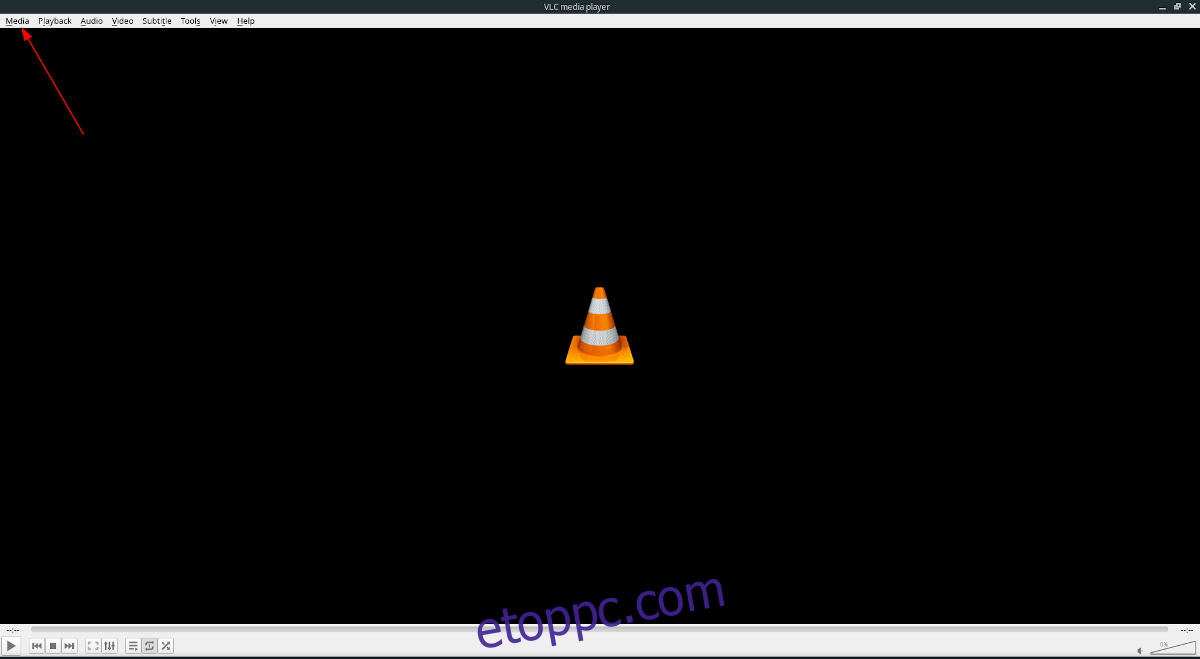
2. lépés: Keresse meg a „Fájl megnyitása” gombot, és kattintson rá. Miután a „Fájl megnyitása” gombra kattintott, megjelenik egy megnyitott fájl párbeszédablak. A párbeszédpanelen tallózással keresse meg a VLC-ben lejátszani kívánt MP4 fájlt.

3. lépés: Miután megnyitotta az MP4 fájlt a VLC-ben, azonnal el kell kezdenie a videó lejátszását. A lejátszás szüneteltetéséhez nyomja meg a szünet gombot (vagy nyomja meg a szóköz billentyűt), állítsa le a lejátszást, nyomja meg a stop gombot, és a hangerő beállításához kattintson a hangerő menüre.
MP4 videolejátszó 2. opció – MPV Media Player
Az MP4 videofájlok Ubuntuban való lejátszásának másik nagyszerű módja az MPV Media Player. Ugyanolyan divatos, mint a VLC, és ugyanolyan erős, és színültig tele van kodekkel. Az MPV használatához telepítenie kell.
A telepítéshez nyomja meg a Win gombot a billentyűzeten, és indítsa el az Ubuntu Software alkalmazást az „Ubuntu Software” kifejezésre keresve. Miután megnyílt, keresse meg a keresőmezőt, és kattintson rá a keresési funkció eléréséhez.
Írja be az „MPV” szót a keresőmezőbe, és nyomja meg az Enter billentyűt. Ezután nézze meg az „mpv media player” keresési eredményeit. Kattintson rá az Ubuntu Software áruház oldalának eléréséhez.
Az áruház oldalon kattintson a „Telepítés” gombra, hogy telepítse az MPV médialejátszót a rendszerére. Vagy ha a terminálablakot részesíti előnyben, írja be az alábbi apt install parancsot, hogy működjön.
sudo apt install mpv
Az MPV program telepítése után kövesse az alábbi lépésenkénti utasításokat az MP4 videók MPV-vel való lejátszásához az Ubuntun.
1. lépés: Nyomja meg a Win gombot a billentyűzeten az Ubuntu keresőablak megnyitásához. A keresőablakba írja be, hogy „mpv”, és indítsa el az „mpv Media Player” feliratú alkalmazást.
2. lépés: Az MPV megnyitása után indítsa el az Ubuntu fájlkezelőt. Az Ubuntu fájlkezelővel keresse meg az Ubuntu PC-jén lejátszani kívánt MP4 fájlt. Ha megtalálta a fájlt, kattintson rá az egérrel a kiválasztásához.
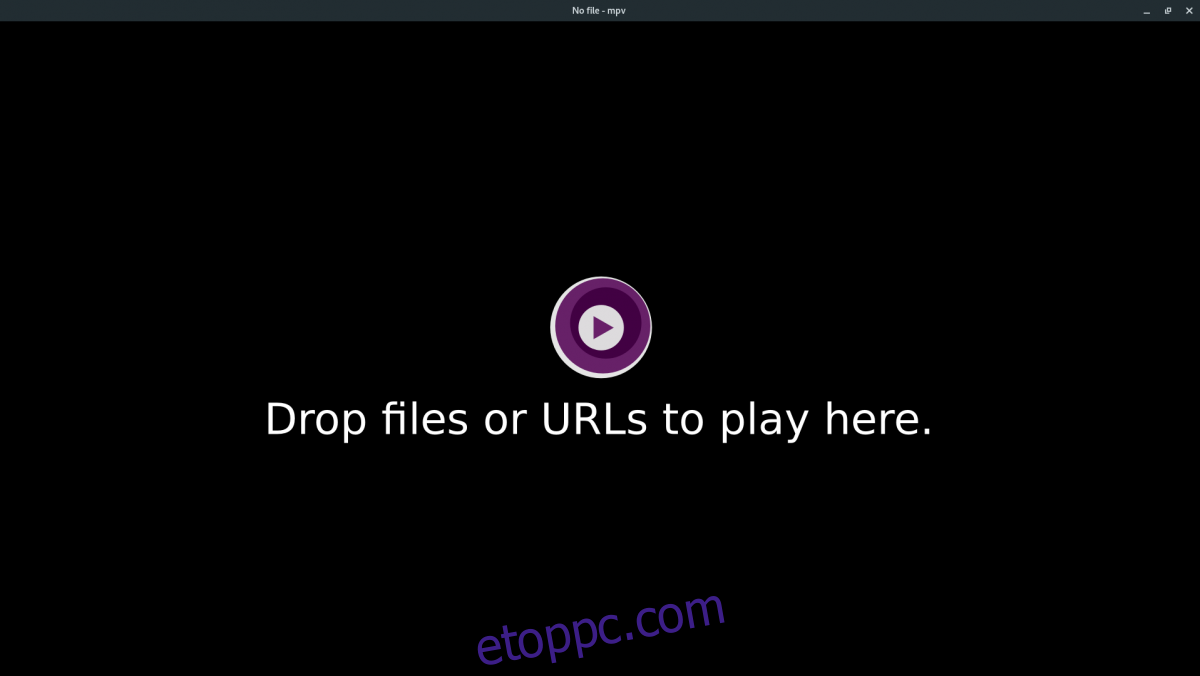
3. lépés: Húzza az egérrel kiválasztott fájlt az Mpv lejátszóba. Ha a fájlt a lejátszóba húzza, elkezdheti nézni a fájlt.

Az MPV médialejátszó lejátszásának vezérléséhez vigye az egeret a videó fölé. Amikor az egeret a videó fölé viszi, szüneteltetheti a lejátszást, növelheti a hangerőt és egyéb vezérlőket. A lejátszás leállításához egyszerűen zárja be az MPV-t.
MP4 videofájlok lejátszásának egyéb módjai az Ubuntun
Az ebben az útmutatóban bemutatott két videolejátszó a legjobb MP4-videók lejátszásához, és javasoljuk, hogy e két program valamelyikét használja. Ennek ellenére kettőnél több videólejátszó van az Ubuntuban.
Ha nem rajongója annak a két videólejátszónak, amelyekről ebben az útmutatóban foglalkoztunk, kérjük, tekintse meg a négy legjobb Linux-videólejátszó listáját. Míg a VLC szerepel ezen a listán, három másik kiváló videólejátszóval is rendelkezik, amellyel MP4-videókat játszhat le Ubuntu-n.

